Изначально выпущенные с завода ноутбуки часто оснащены Windows ОС, которая является предустановленной для вашей модели, кроме бюджетных ноутбуков с FreeDOS или Linux. В этот момент на ПК уже есть несколько родных программ и базовый комплект драйверов/кодаков.
Вернуть заводские настройки на ноутбуке может потребоваться в случаях со сбоями ОС, особенно актуально, если не удаётся даже запустить её. Откат к базовым настройкам подразумевает под собой восстановление изначального состояния системы и может стать решением в подавляющем большинстве неисправностей.
Получится ли восстановить заводские настройки?
Как и для любых действий, для восстановления необходим источник, который предоставит нужную информацию, а посредством обработки она приведёт к откату. Windows содержит необходимые данные в скрытом системном разделе, поэтому, если вы не форматировали диск, он должен остаться.
Часто это возникает вследствие вызова мастера, который либо не знает, как делается корректная установка или просто не заинтересован в ней. Такая ситуация приводит к тому, что раздел затирается и, конечно, не может быть использован.

Также при покупке ноутбука и первоначального его использования вам предложат сделать бекап этого скрытого раздела восстановления на DVD диск, что может неплохо послужить в дальнейшем. Обычно необходимо иметь около 3-х дисков для записи.
Также, если вы покупали ноутбук с FreeDOS, Linux и его версиями, то у вас данный раздел будет отсутствовать, так как вы переустановили ОС на Windows. Таким образом легче просто восстановить систему с установочного диска или вовсе переустановить.
Почему возвращение к заводским настройкам более приоритетный вопрос нежели простая переустановка системы? Всё дело в простоте использования. Рядовой пользователь, который никогда не устанавливал систему и не восстанавливал настройки, сможет без труда выполнить данную операцию, а вот в процессе перезаписи ОС могут возникнуть проблемы. Также на ряду с лёгкостью восприятия идёт и быстрота действий, так как не требуется установка драйверов, ведь уже всё есть.
Основная отличительная информация в том, что каждый производитель разработал уникальный доступ к программе восстановления. В основном меняется горячая клавиша на ноутбуке в процессе запуска, также практически во всех имеется программа с Windows интерфейсом, то есть восстановить можно прямо с рабочего стола.
Как вернуть заводские настройки на ноутбуке Asus?

Ничего сложного в процессе отката нет, только один нюанс заключается в необходимости деактивировать систему быстрого запуска. Такая функция блокирует утилиту восстановления. Выполняется это из БИОС или UEFI. Для выполнения действий нужно:
- Для отключения функции Boot Booster нужно нажать F2 в процессе запуска, чтобы попасть в окно BIOS. При помощи клавиатуры перейдите в раздел «Boot», где располагается соответствующий пункт. Измените состояние параметра на «Disabled». Теперь нажмите «Back» или Esc и сохраните настройки;
- Теперь снова в процессе запуска системы в ноутбуке Asus следует нажать клавишу F9, после чего будет показан экран программы;
- Далее запустится процесс подготовки, когда все необходимые операции выполнятся и ноутбук будет готов к выполнению операции вы увидите окно предупреждения о действии удаления всех файлов. Вам следует согласиться, но возможно прежде, если у вас есть доступ к рабочему столу, необходимо сделать бекап данных;
- В результате запустится авто восстановление, участие пользователя не требуется. Не следует опасаться проблем, когда в процессе ноутбук несколько раз перезагрузится.
Важный нюанс, который нужно учитывать, что у вас ноутбук должен быть подключен к сети, чтобы в процессе установки не произошло отключение вследствие разрядки аккумулятора.
Восстановление на ноутбуке HP

Подобный образ выполнения и у данного производителя, вам следует:
- Нажмите F11 при запуске ноутбука;
- Теперь найдите пункт «System recovery»;
- Перед выполнением восстановления у вас будет возможность записать важные файлы на съёмный носитель;
- Дождитесь окончания восстановления, затем можете установить нужные вам программы и получите полностью рабочую среду работы.
В ПК HP встроена утилита Recovery Manager, к ней мы получали доступ через Live CD, но это же можно выполнить и с входом в систему. Воспользуйтесь поиском по имени программы и запустите её.
Откат к заводским настройкам в Acer

Основное отличие от других производителей в процессе входа в меню восстановления. Для этого нужно удерживать Alt и с периодичностью в пол секунды производить нажатия F10. Сразу после это вы увидите окошко защиты, оно потребует от вас ввод пароля, стандартный 000000 или, если вы уже производили настройки в системе, то укажите свой.
Среди предустановленных программ Acer присутствует и Recovery Management, которая может исполнить ваше желание откатить систему, непосредственно через рабочее окно программы.
Восстановление ноутбуков Samsung

- В процессе запуска ОС нажмите F4;
- Теперь выберите «Restore»;
- Затем кликните по «Complete restore»;
- Вам потребуется выбрать точку, к которой будет произведён откат, заводские настройки называются «Computer Initial Status».
Также можете в Windows запустить утилиту Samsung Recovery Solutio, она выполняет те же действия, в ней аналогичным образом следуйте инструкции.
Откат на ноутбуке Toshiba

Процесс точно также автоматический, единственное, что вам следует знать, это как войти в утилиту. Вам требуется:
- Выключите ПК;
- Удерживая 0 (на символьном блоке клавиатуры), нажмите кнопку «Power», включение компьютера;
- Отпустите клавишу, когда услышите характерный писк.
Восстановление заводских настроек на Sony Vaio
Большинство ноутбуков оснащено специальной кнопкой «Assist», нажмите её при запуске и попадёте в нужное меню, затем:
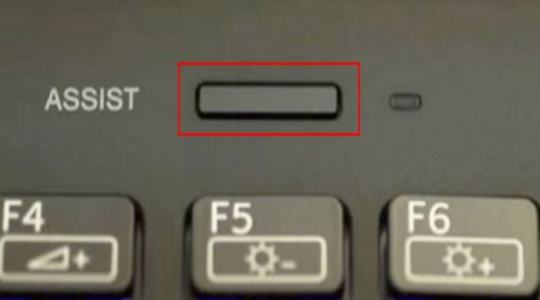
- Выберите раздел «Начать устранение неполадок»;
- Выберите раскладку (язык), теперь установите выбор на «Диагностика»;
- Перейдите в «Средства восстановления VAIO»;
- Теперь выберите пункт характеризующий вашу версию Windows;
- Наконец клик по «Запустить мастер восстановления».
Если вы не нашли ваш ноутбук среди представленных, то воспользуйтесь официальной документацией производителя, в которой несомненно присутствует данный раздел.
Если у Вас остались вопросы по теме “Как вернуть ноутбук к заводским настройкам?”, то можете задать их в комментариях
